
蘋果在 6 月的 2024 WWDC 開發者大會上推出了 iOS 18,並且同時釋出 iOS 18 Beta 版給開發者下載、升級去做測試。如果也想要體驗 iOS 18 的話,這篇文章教大家如何確認自己的 iPhone 能不能升級 iOS 18,以及如何下載、升級 iOS 18。
最後,也會跟大家說當你升級 iOS 18 以後有哪些特色功能可以先玩看看。
本篇內容
iOS 18 支援機型
以下列出的這些機型都可以升級 iOS 18 Beta 版以及 9 月推出的 iOS 18 正式版。
- iPhone XR
- iPhone XS
- iPhone XS Max
- iPhone 11
- iPhone 11 Pro
- iPhone 11 Pro Max
- iPhone 12
- iPhone 12 Mini
- iPhone 12 Pro
- iPhone 12 Pro Max
- iPhone 13
- iPhone 13 Mini
- iPhone 13 Pro
- iPhone 13 Pro Max
- iPhone 14
- iPhone 14 Plus
- iPhone 14 Pro
- iPhone 14 Pro Max
- iPhone 15
- iPhone 15 Plus
- iPhone 15 Pro
- iPhone 15 Pro Max
- iPhone SE 第 2 代
- iPhone SE 第 3 代
iOS 18 Beta 升級前的注意事項
在升級 iOS 18 Beta 之前,再提醒大家雖然這次 iOS 18 Beta 版看起來相對穩定性高了不少,但還是有許多 Bug 存在,不建議在日常用的 iPhone 上安裝,除非你願意承受備份還原很花時間這件事情。
- 先對目前的 iPhone 完整備份一次,備份的方法我們教過許多了,可以依照自己的需求選擇合適的備份方式。
- 盡可能不要用主力機升級 iOS 18 Beta 版
- 升級後避免再跑備份,會蓋掉原本的備份檔
- 現有 iOS 版本必須要 iOS 16.3 以後才能升級
iOS 18 Beta 版升級、更新的方法
嘗試直接下載 iOS 18 Beta 更新檔案
符合升級 iOS 18 條件的 iPhone 可以直接從 iPhone 設定的「一般」→「軟體更新」中,點進去「Beta 版更新項目」的選項。
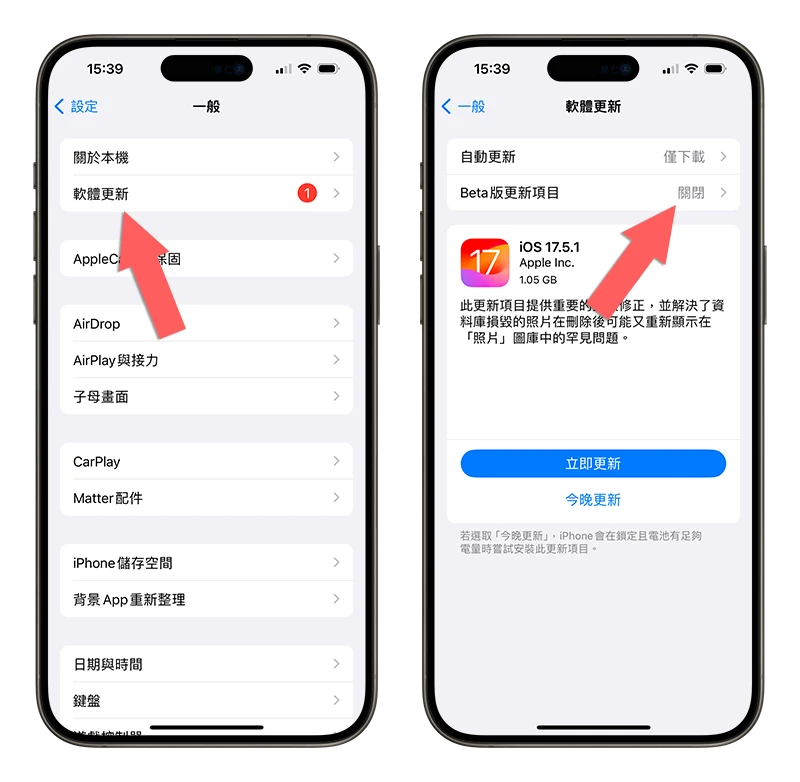
如果順利的話就會看到「iOS 18 Developer Beta」的選項,勾選以後回到上一頁,就會看到 iOS 18 Beta 的更新按鈕。
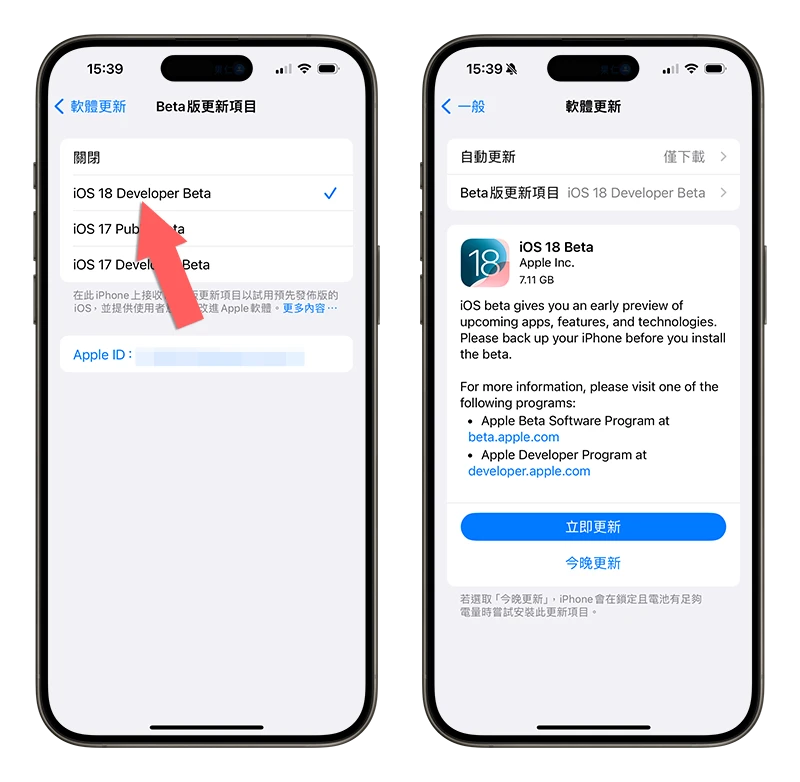
接著就按照平常我們更新 iOS 的流程去跑就可以了。
但如果你在「Beta 版更新項目」選項中沒有看到「iOS 18 Developer Beta」這個項目,就需要再多做下面的步驟。
註冊開發者帳號
根據蘋果的要求,要使用 iOS Developer Beta 更新,就必須要加入開發者帳號。先進到 Apple Developer 開發者網頁並選擇「iOS 18」,並且選擇右上角的「Download」。
👉 蘋果開發者註冊網頁:請點此
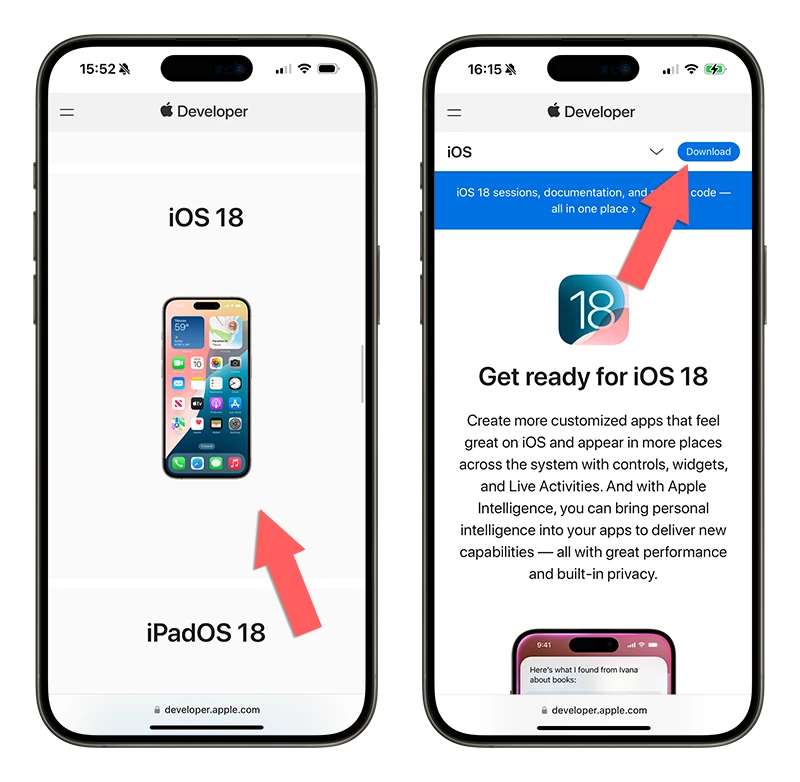
拉到最下面點選 Agree 同意相關條款,基本上這樣就註冊好 Apple Developer 的狀況。在下一個畫面上只要可以找到「iOS 18 Beta」的圖示出現,就可以回到 iPhone 的設定中透過上面教的方法開啟 iOS 18 Developer Beta 的更新選項。
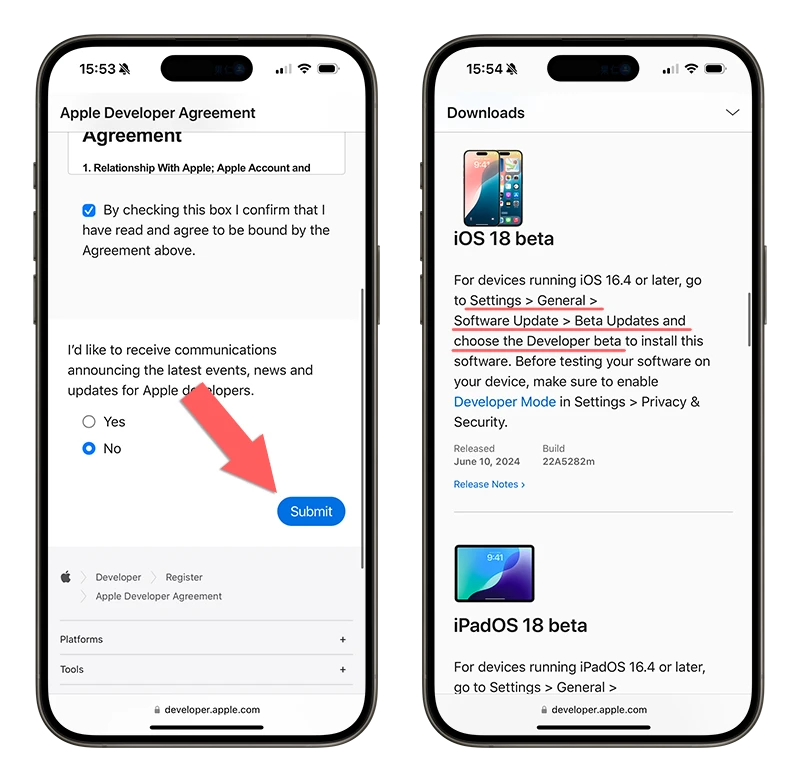
升級 iOS 18 有哪些一定要嘗試的特色功能?
大家升級 iOS 18 都是為了體驗新功能,下面這些新功能大家可以率先玩看看。
主畫面客製化排列
iOS 18 讓主畫面的 App 和 Widget 可以更加隨意排列,而且還可以把 App 調整成不同顏色的色調感。
👉 iOS 18 全新主畫面編排:App 與小工具隨意擺放,還能改色、調大小
鎖定畫面快捷鍵調整
iOS 18 開放讓使用者可以自行調整鎖定畫面的手電筒、相機按鈕,甚至可以直接移除。
👉 iPhone 鎖定畫面手電筒、相機按鈕在 iOS 18 終於可以移除了
控制中心客製化
客製中心的按鈕可以客製化增加或移除,也能可設定分頁功能,把相同功能的按鈕集中在同一個頁面上。
👉 iOS 18 控制中心重大改變,更多自訂選項和全新音樂小工具
App 上鎖與隱藏
iOS 18 讓 App 可以加上單獨鎖定的功能,開啟 App 前需要透過 Face ID 或 Touch ID 才可以解鎖,甚至還可以隱藏起來。
👉 iOS 18 讓 iPhone App 能夠單獨上鎖、隱藏,透過 Face ID 才能解鎖
iMessage 預約傳訊
iMessage 的訊息可以指定一個特定的時間才傳送。
👉 iOS 18 讓 iMessage 也能夠預約時間傳訊息
注音滑動輸入
注音的鍵盤輸入法現在也可以像英文字母一樣透過滑動的方式來輸入,這個對於喜歡單手輸入的人來說我覺得很方便。
整合提醒事項的行事曆
iOS 18 把提醒事項整的功能整合進行事曆當中,在行事曆上就可以看到提醒事項的確認清單,也可以在行事曆上新增要提醒的項目。
👉 iOS 18 整合行事曆 + 提醒事項,還可以自由縮放大小
計算機 2.0 版
iOS 18 的計算機可以做到單位、貨幣的換算,最厲害的是還可以支援手寫公式的自動計算,這個真的很直得玩看看。
👉 iOS 18 計算機大升級!不只計算、換算,就連手寫算式也能輕鬆搞定
Apple Intelligence
這是 Apple 在 iOS 18 上最大的轉變,而且整合了 Siri,可以讓 Siri 操控 App、在各種不同的 App 中找出指定的內容並整合再一起提供,而且也可以利用 Apple Intelligence 製作 Genmoji 貼圖、生成圖片…等,提供了非常強大的功能。
但是 Apple Intelligence 的所有功能在目前的 iOS 18 Beta 版上面都還不能用,蘋果說要等今年夏季才會正式推出給開發者測試。
👉 一文看懂 Apple Intelligence 是什麼:蘋果生成式 AI 的 19 個用法與支援機型
iOS 18 正式版什麼時候推出?
iOS 18 正式版預計會在 9 月中旬的時候推出,而 Public Beta 版預計 7 月初會推出。
而已經安裝了 Beta 版的網友在 iOS 18 正式版發布後,只要去更新項目中把 Developer Beta 或是 Public Beta 的選項改回「關閉」,就可以回到正式版的狀態了。
但到時候如果你已經更新到 iOS 18 RC 版本,因為 RC 的版本號碼跟正式版一樣,所以就不會收到更新的通知,必須要手動自己去再跑一次更新,但 RC 的內容通常和正式版沒什麼兩樣,所以有沒有更新都不會有太大的影響。
延伸閱讀》
iOS 18、iPadOS 18 桌布下載分享,16 款特色桌布一次收齊
iOS 18 Beta 版網銀、證券、行動支付等 App 閃退與支援狀況整理
如果想知道更多關於 Apple 的消息、教學、小技巧或是科技新知,一定要點擊以下任一 LOGO,追蹤我們的 Facebook 粉絲團、訂閱 IG、YouTube 以及 Telegram。





